雨木林风w7系统任务管理器出错已被系统管理员停用的技巧
更新日期:2019-03-01 作者:雨木林风一键重装 来源:www.ylmfxt.cn
雨木林风w7家庭版开机速度快,是入门级雨木林风w7系统。据调查不少用户在使用中都碰到了雨木林风w7系统任务管理器出错已被系统管理员停用的问题。面对雨木林风w7系统任务管理器出错已被系统管理员停用这样的小问题,我们该如何解决呢?不经常使用电脑的朋友对于雨木林风w7系统任务管理器出错已被系统管理员停用的问题可能会无从下手。但对于电脑专业人员来说解决办法就很简单了: 1、点击按键盘上的win和R组合键,就可以打开运行窗口,在搜索框里面输入“gpedit.msc”字符,然后点击回车, 2、本地组策略编辑器窗口打开后,逐一展开下面的选项“用户配置、管理模板、系统、Ctrl+Alt+del选项“,接着在右边列表里面找到”删除‘任务管理器’“并双击,看了这些简单操作,你是不是已经掌握了雨木林风w7系统的一些使用技巧了呢?如果还有什么不明白的地方,那就请继续学习下面分享给大家的关于雨木林风w7系统任务管理器出错已被系统管理员停用的问题的具体步骤方法吧。
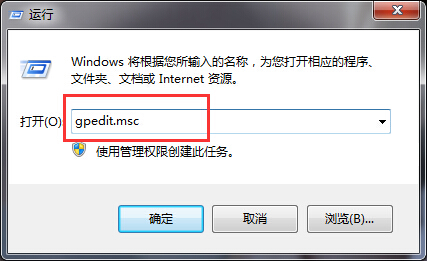
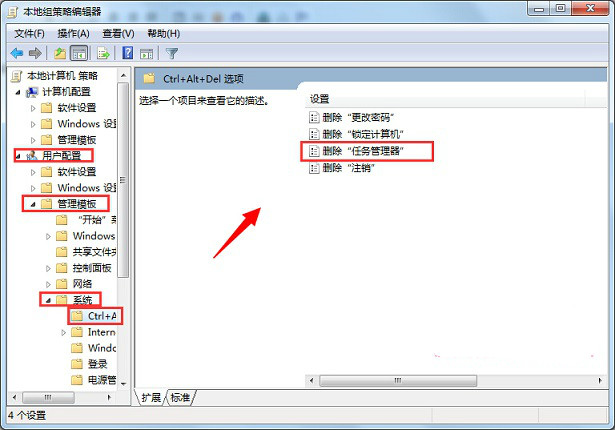

1、点击按键盘上的win和R组合键,就可以打开运行窗口,在搜索框里面输入“gpedit.msc”字符,然后点击回车,如下图:
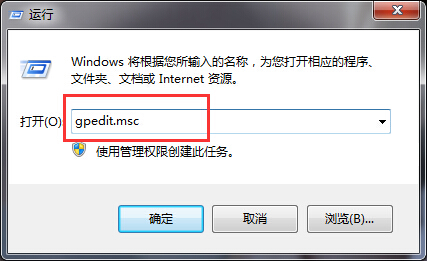
2、本地组策略编辑器窗口打开后,逐一展开下面的选项“用户配置、管理模板、系统、Ctrl+Alt+del选项“,接着在右边列表里面找到”删除‘任务管理器’“并双击,如下图:
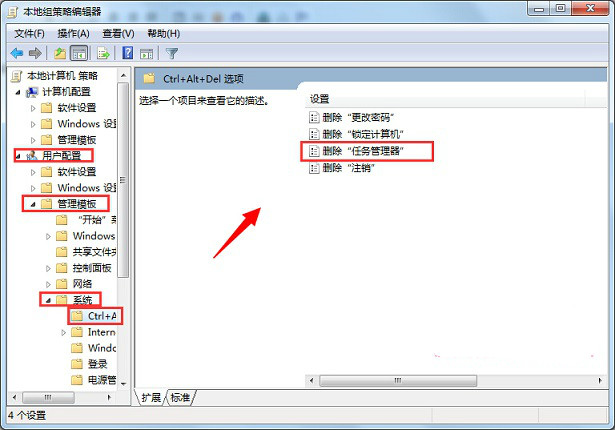
3、这时候会弹出一个设置窗口,在里面点击“未配置“选项,接着单击”应用—确定“按键将其保存修改就可以了,如下图:

4、完成上面的所有操作后,再点击组合键ctrl+alt+del,这时候就能够快速打开系统任务管理器了。